¿Cómo definir estilos en iBooks autor
Utilización de estilos en iBook Autor asegura formato consistente a través de todo el libro. En lugar de aplicar cada uno de los formatos locales deseados al texto, se aplica un solo estilo que contiene todo lo que el formato. Y si cambia el estilo, todo el texto se aplica a se actualiza automáticamente para utilizar el nuevo formato. Puede definir y aplicar tres tipos de estilos:
Los estilos de párrafo: Aplicar a todo el párrafo e incluyen tanto los atributos de formato de texto, como la fuente y el tamaño y atributos de párrafo de formato, como la alineación y los márgenes.
Estilos de lista: Aplicar el formato de lista numerada o con viñetas. Estilos de lista no retienen otra información de formato, por lo que estos estilos afectan atribuye sólo la lista. Por lo general, los párrafos listas deberían tener tanto un estilo de párrafo y un estilo de lista aplicado.
Estilos Carácter: Aplicar a sólo el texto que seleccione. Un estilo de carácter anula el estilo de párrafo donde sus atributos difieren de ese estilo de párrafo. Por ejemplo, en una lista con viñetas, es posible que la primera frase después de cada viñeta para ser audaces y azul y utiliza la fuente Arial. Se podría aplicar el estilo de carácter a la primera frase en cada viñeta, que iba a cambiar la fuente a Arial, el peso en negrita, y el color a azul, pero dejar el tamaño, la alineación y el guión sin cambios.
Utilización de estilos es una tarea fundamental en la creación de un libro electrónico. Si eres nuevo en la edición, sin embargo, es una tarea que no puede pensar en hacer: Muchas personas simplemente ponen de relieve su texto en programas como Word y páginas, y luego aplicar el formato local deseada (por ejemplo, la fuente, el uso de mayúsculas y texto tamaño) a la misma. Pero eso significa que todo tiene que ser seleccionado de nuevo si cambia el diseño y la necesidad de aplicar una fuente o tamaño. Es simplemente demasiado trabajo para un proyecto de libro de longitud.
Al trabajar con estilos, usted debe abrir el cajón de estilo, que muestra todos los estilos disponibles. Puede abrir o cerrar (ocultar) este cajón de varias maneras:
Haga clic en el botón de icono de estilo cajón azul en la extrema izquierda de la barra de formato.
Elija Vista-Estilo del cajón.
Pulse Mayús + Ctrl + T.
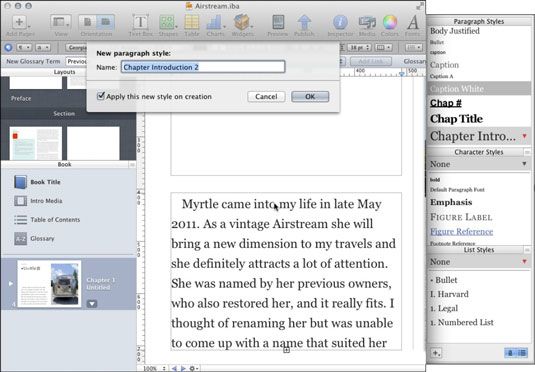
En el cajón de estilo, estilos de párrafo son siempre visibles. Puede mostrar y ocultar los estilos de carácter y estilos de lista haciendo clic en los dos botones de icono en la parte inferior derecha del cajón de estilo.
Para definir un estilo, siga estos pasos:
Formatear un párrafo o selección de texto con todos los atributos que desea ser incluido en el estilo de párrafo o carácter.
Para definir un estilo de lista, desea que el párrafo tenga la configuración de la lista aplican.
Seleccione el texto con el formato que desea convertir en un estilo.
Para los estilos de carácter, es necesario seleccionar al menos un carácter. Para los estilos de párrafo, puede seleccionar el texto o, simplemente inserte el puntero en cualquier parte del párrafo.
Crear un nuevo estilo.
Usted puede utilizar uno de estos dos métodos:
En la parte inferior del cajón de estilo, haga clic y mantenga pulsado el + (signo más) botón de icono para abrir un menú de iconos que muestra una lista de tres tipos de estilo que usted puede elegir (Párrafo, Carácter y Lista). Si usted acaba de hacer clic en el botón de icono como cualquier otro botón, iBooks Autor asume que desea crear un estilo de párrafo. Aparece una hoja de configuración, donde se introduce un nombre para el estilo. Opcionalmente, pero muy recomendable, seleccione el aplicar este nuevo estilo casilla Creación sucesivamente. Luego haga clic en Aceptar.
En el cajón de estilo, haga clic en el icono de triángulo que apunta hacia abajo en cualquier estilo de lista que desea crear el estilo de: Párrafo, Carácter, o Lista. Si ha modificado un estilo existente, el triángulo aparece a la derecha del nombre del estilo afectada. Si el texto no tiene estilo aplicado, el triángulo aparece a la derecha del estilo Ninguna. Al hacer clic en el triángulo, aparecerá un menú emergente. (También puede hacer clic con el botón Controlar o derecha; haga clic en el nombre de estilo para conseguir las mismas opciones a través del menú contextual.) Elija la opción Crear nuevo estilo de la opción de Selección. Ahora tiene un nuevo estilo con los atributos del texto seleccionado.
Después de crear un estilo, puede asignarle un atajo de teclado (lo iBooks Autor llama tecla de acceso rápido). En el menú emergente o en el menú contextual de ese estilo, seleccione Hot Key y luego la tecla de función deseada (F1 a F8) en el submenú, o seleccione Ninguno para quitar una tecla de acceso rápido previamente asignado.





